Ajouter et formater des questions à réponse texte
Comment ajouter et formater des questions à réponse texte via l'application Web et l'application portable ?Pourquoi utiliser des questions ouvertes ?
Les questions à réponse textuelle sont un excellent moyen de saisir des réponses ou des réactions à des questions ouvertes, telles que des commentaires ou des remarques. Avec SafetyCulture, vous pouvez créer des questions pour capturer des réponses textuelles, soit sous forme de réponse courte, soit dans un paragraphe pour plus de détails.
Vous aurez besoin
Les modifications publiées apportées aux modèles ne s'appliquent qu'aux nouvelles inspections.
0ptions de format
Réponse courte : Utilisez cette option pour capturer des réponses courtes. Veuillez noter que cette option fixe le champ de texte sur une seule ligne. Les réponses courtes de moins de 500 caractères, espaces compris, sont présentées verticalement. Dans le cas contraire, elles sont présentées horizontalement.
Paragraphe : Permet de capturer plusieurs lignes de texte ou paragraphes. Le champ de texte s'agrandit en fonction de la taille du texte lors des inspections. Les réponses aux paragraphes sont toujours présentées horizontalement.
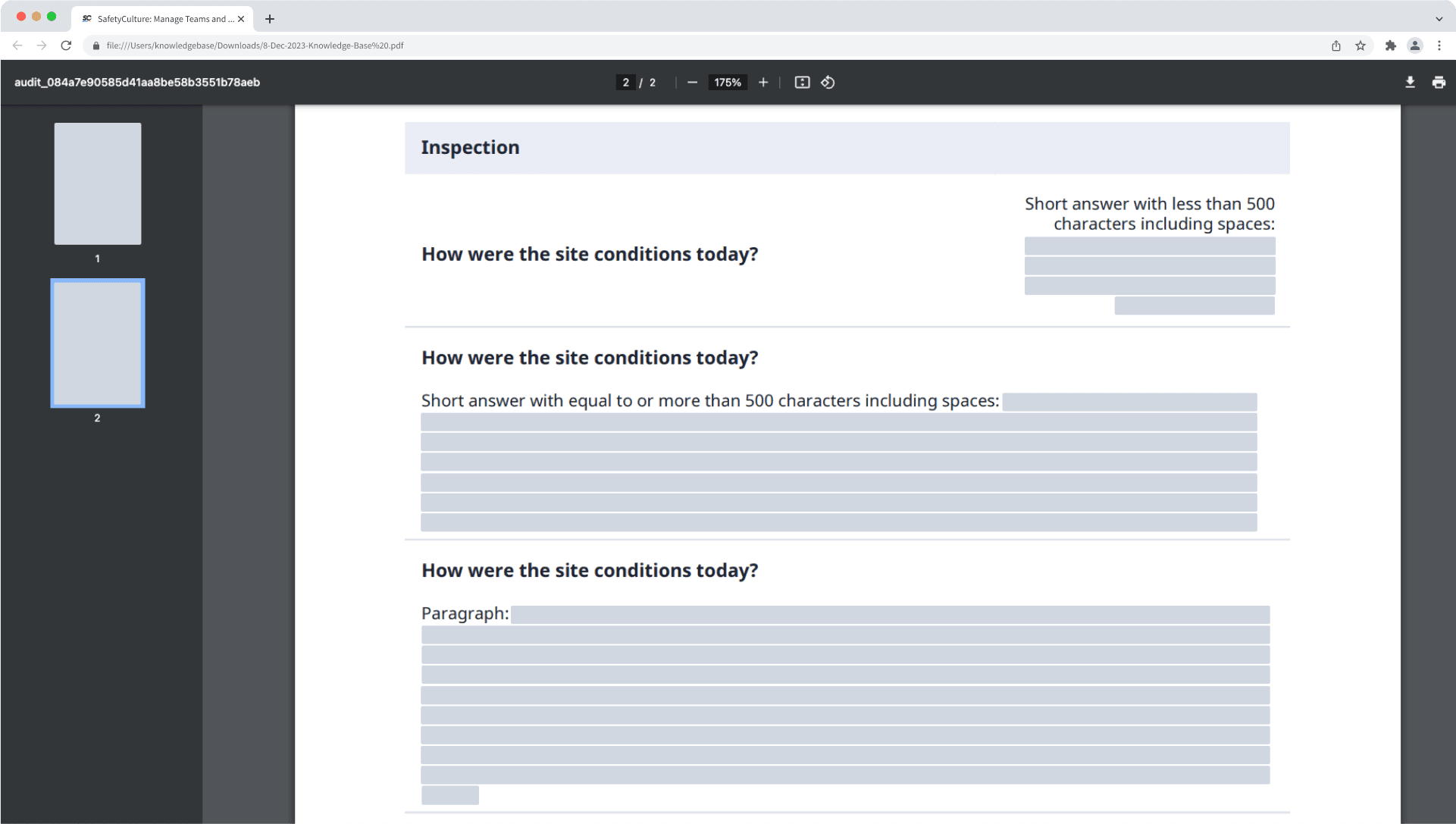
Il n'y a pas de limite de caractères, que ce soit dans le format de la réponse courte ou dans celui du paragraphe pour les réponses de type « Réponse textuelle », mais évitez d'ajouter un nombre excessif de caractères, car cela pourrait affecter votre expérience.
Ajouter une question ouverte
Sélectionnez Modèles dans le menu à gauche.
Cliquez sur le modèle et sélectionnez Modifier le modèle dans le panneau latéral.
Ajouter une nouvelle question ou sélectionner une question existante.
Cliquez sur la flèche vers le bas sous la colonne « Type de réponse » sur le côté droit et sélectionnez Réponse texte.
Par défaut, le format « réponse courte » est sélectionné. Si vous souhaitez capturer plusieurs lignes de texte, cliquez sur Réponse courte sous l'étiquette de la question et sélectionnez Réponse courte. Réponse courte
Cliquez sur Publier en haut à droite de la page pour publier le modèle. Si vous n'êtes pas prêt à publier le modèle, vous pouvez retourner à la liste des modèles et revenir lorsque vous serez prêt.
Ouvrez l'application portable.
Appuyez sur Inspections en bas de votre écran.
Sélectionnez l'onglet Modèlesen haut de votre écran.
Appuyez sur le modèle et sélectionnez
Modifier le modèle dans les options contextuelles.
Ajouter une nouvelle question ou sélectionnez une question existante.
Appuyez sur la flèche vers le bas située sous l'étiquette de la question et sélectionnez Réponse texte.
Par défaut, le format « réponse courte » est sélectionné. Si vous souhaitez capturer plusieurs lignes de texte, appuyez sur
en bas à droite de la question et sélectionnez Réponse courte, puis Paragraphe.
Appuyez sur Publier en haut à droite de l'écran pour publier le modèle. Si vous n'êtes pas prêt à publier le modèle, vous pouvez retourner à la liste des modèles et revenir lorsque vous serez prêt.
FAQ
Non, le formatage de texte en gras et d'autres styles de texte ne sont pas pris en charge pour le moment. Toutefois, si vous pensez que cette fonctionnalité serait utile à votre organisation et à d'autres, n'hésitez pas à partager vos idées de produits avec la communauté SafetyCulture.
Cette page vous a-t-elle été utile?
Merci pour votre commentaire.